モバイル:CocoaPodsを使用したiOS WalkMe Mobile SDKのインストールおよびアップデート方法
Last Updated 11月 28, 2023
インストールのためのステップ
- PodFileを作成します。
- これがプロジェクトで最初のPodの場合は、Podfileという空のファイルを作成します:
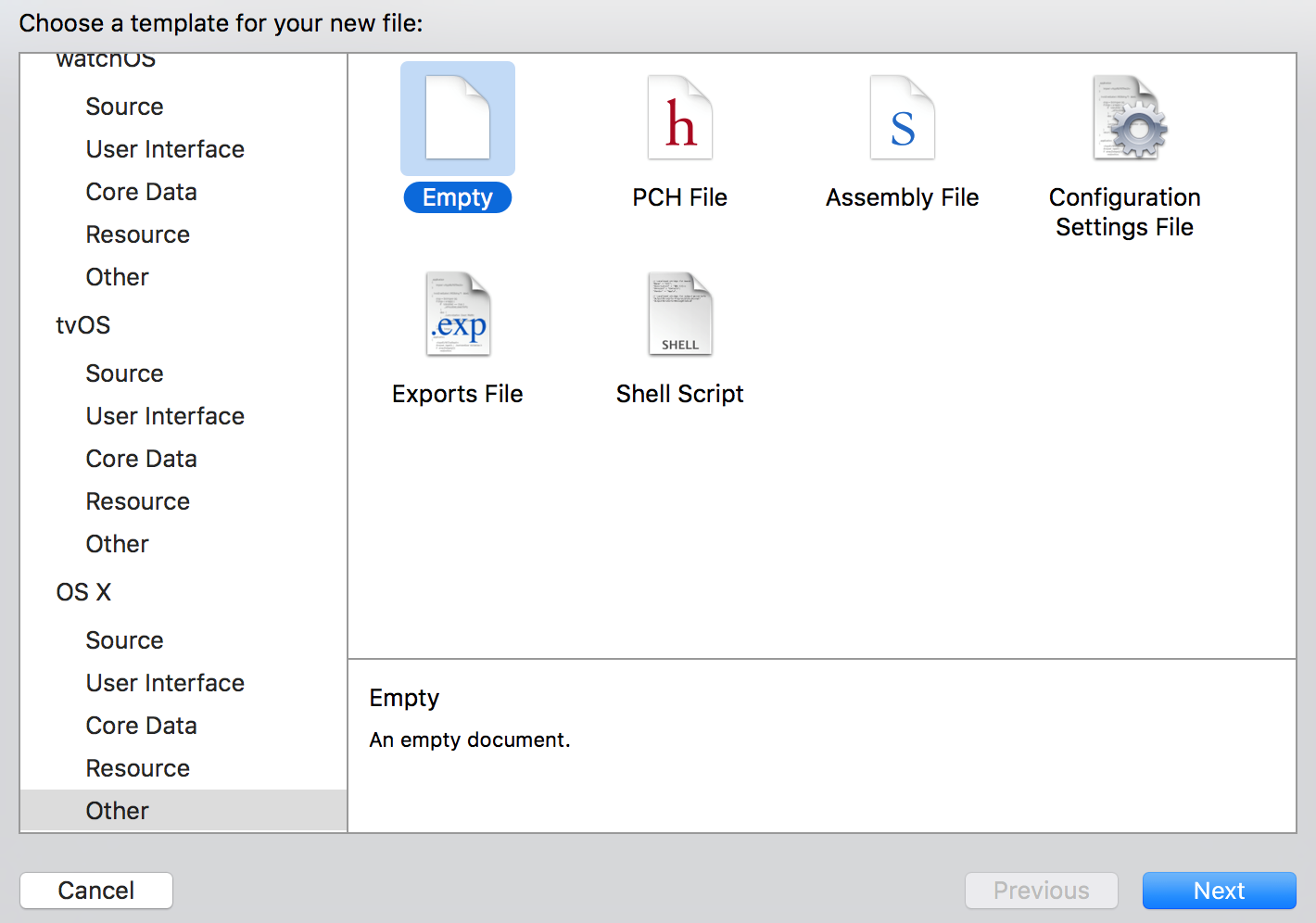
- 以下の状況の内どれが当てはまるかを決定します:
- すでにPodfileがある場合は、ファイルのHEADに以下の行を追加して、として保存します
pod 'abbi'。 - 新しいPodfileを開始する場合は、以下の3行を追加します:
target 'YourTarget' dopod 'abbi'end
- Apple Silicon(?)を搭載したMac上で実行している場合、 xcframeworkバージョンを使用してください:
pod 'abbi/XCFramework'
- すでにPodfileがある場合は、ファイルのHEADに以下の行を追加して、として保存します
- 特定のバージョンをインストールするには、この行を使用します:
pod 'abbi', :git => 'https://github.com/abbiio/iosdk.git', :branch => 'x.x.x' - プロジェクトを閉じます。
- ターミナルを開き、プロジェクトのルートを指し、以下のコマンドを実行します:
Pod install - インストール後、に以下を追加します
AppDelegate.m:
#import <WalkMeSDK/WalkMeSDK.h> - で
(BOOL)application:(UIApplication *)application didFinishLaunchingWithOptions:(NSDictionary*)launchOptions、以下を追加します:[ABBI start:@"YOUR_APP_KEY"withSecretKey:@"YOUR_SECRET_KEY"];
- ログからこの行を探して、統合を確認します:
ABBI SDK- そこには、SDKの現在のバージョンと、使用しているアプリIDが表示されています。
-
アプリでパワーモードと入力して、統合を完了します:WalkMeSDKが統合された状態でアプリを起動し、ログインポップアップが表示されるまで、5本の指で画面を5秒間押し続けます。 これがデフォルト設定であり、コンソールでいつでも設定できます。
 モバイルコンソールの資格情報でパワーモードにログインして、同期を完了します。
モバイルコンソールの資格情報でパワーモードにログインして、同期を完了します。
- これがプロジェクトで最初のPodの場合は、Podfileという空のファイルを作成します:
これで完了です!
CocoaPodsを使用してSDKを更新するためのステップ
- Podfileを保持するファイルシステムフォルダに移動して、実行します:
$pod update - 更新されたWalkMe Mobile SDKのバージョン番号が、ターミナルに出力され、表示されます。
- 最新のSDKバージョンは、こちらをご覧ください。
これで完了です!
この記事は役に立ちましたか?
はい
いいえ
ご意見ありがとうございます!

